Verknüpfe deine Website mit Social-Media-Plattformen, damit deine Beiträge automatisch in deinen verknüpften Konten geteilt werden. In diesem Ratgeber erfährst du, wie du deine Beiträge mit Jetpack Social (ehemals Publicize) in sozialen Medien teilen kannst.
In diesem Ratgeber
Gehe folgendermaßen vor, um deine Website mit deinen sozialen Netzwerken zu verbinden:
- Rufe das Dashboard deiner Website auf.
- Navigiere in den Optionen auf der linken Seite zu Tools →Marketing.
- Klicke auf den Tab Verbindungen, um eine Liste der verfügbaren Dienste zu sehen, mit denen du deine Website verbinden kannst.
- Klicke anschließend neben der von dir ausgewählten Social-Media-Plattform auf den Button „Verbinden“ und befolge die Anweisungen, um eine Verbindung zu einem Dienst herzustellen. Eine ausführliche Anleitung für jedes soziale Netzwerk findest du weiter unten in diesem Ratgeber.
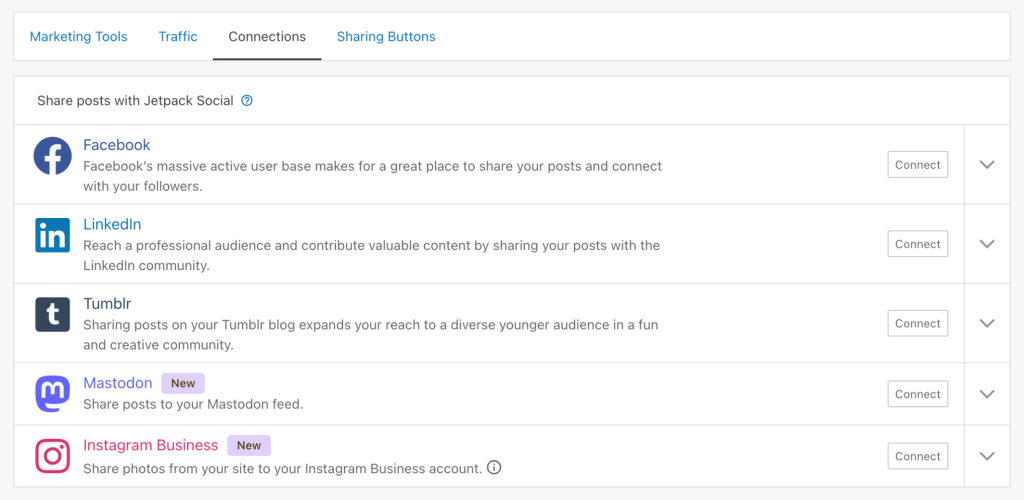
Sobald du eine Verbindung zu einem dieser Dienste genehmigt hast, ist das automatische Teilen auf dieser Plattform aktiviert. Wenn du das nächste Mal einen Beitrag auf WordPress veröffentlichst, wird dir der Bereich „Diesen Beitrag teilen“ angezeigt, bevor du bestätigen kannst, dass du den Beitrag veröffentlichen möchtest.
Alle deine verbundenen Dienste werden hier aufgelistet. Du kannst verschiedene Dienste aktivieren und deaktivieren, um zu vermeiden, dass der Beitrag in einem bestimmten sozialen Netzwerk geteilt wird.
Standardmäßig werden Beiträge mit dem Titel des Beitrags geteilt. Du kannst dies in eine individuelle Nachricht ändern, indem du im Feld Nachricht einen neuen Text eingibst.
Über das Jetpack-Icon oben rechts im „Beitrag bearbeiten“-Bildschirm kannst du diese Einstellung jederzeit aufrufen. (Das Icon sieht aus wie ein grüner Kreis mit einem Blitz).
Nach dem Veröffentlichen des Blogbeitrags wird der Beitrag automatisch in deinen verbundenen Social-Media-Konten geteilt. Du kannst auch hierher zurückkehren, um den Beitrag erneut in sozialen Medien zu teilen.
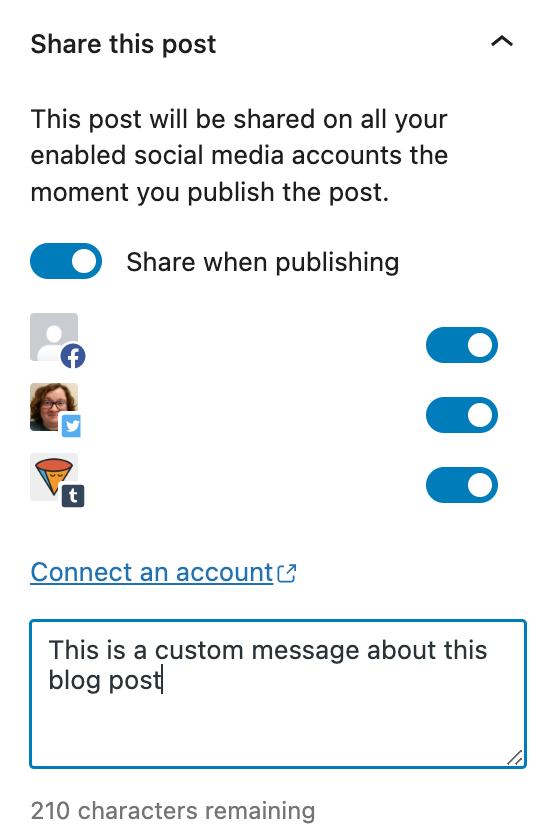
Stelle eine Verbindung zu einer öffentlichen Facebook-Seite her, die du für dein Unternehmen, deine Organisation oder deine Marke verwendest. Bitte beachte, dass Facebook das automatische Teilen auf persönlichen Facebook-Profilen nicht unterstützt, lediglich auf öffentlichen Seiten.
Gehe wie folgt vor, um die Beiträge auf deiner Website automatisch auf deiner Facebook-Seite zu teilen:
- Navigiere in deinem Dashboard zu Tools → Marketing → Verbindungen.
- Wähle neben Facebook den Button Verbinden aus.
- Melde dich in dem sich öffnenden Fenster bei Facebook an.
- Befolge die Anweisungen:
- Wenn du mehrere Facebook-Seiten hast, wähle aus, auf welcher Seite deine Blogbeiträge geteilt werden sollen. Es kann jeweils immer nur eine Facebook-Seite verbunden werden.
- Akzeptiere die Berechtigungen.
- Wähle Okay aus.
- Du wirst zu WordPress.com zurückgeleitet und dort in einem weiteren Pop-up-Fenster aufgefordert, das Verbinden deines Kontos zu bestätigen.
- Klicke auf den Button Verbinden, um das Herstellen der Verbindung abzuschließen.
In unserem Ratgeber zum Vorschaubild auf Facebook erfährst du, wie du die Wahl des von Facebook ausgesuchten Bildes mit von dir geteilten Links beeinflussen kannst.
Manchmal kommt es vor, dass die Verbindung zwischen Facebook und WordPress.com getrennt wird. Die meisten Probleme lassen sich mit den folgenden Schritten beheben:
- Navigiere in deinem Dashboard zu Tools → Marketing → Verbindungen.
- Klicke neben der Facebook-Seite, die du trennen möchtest, auf den Button Trennen.
- Lade den Bildschirm neu und vergewissere dich, dass der Button jetzt Verbinden heißt, aber klicke noch nicht auf diesen Link.
- Melde dich bei deinem Facebook-Konto an. Gehe auf Facebook dann zur Seite Einstellungen → Business-Integrationen, indem du auf diesen Link zu den Business-Integrationseinstellungen klickst.
- Entferne die Jetpack-App, indem du neben ihr auf den Button Entfernen klickst. Wenn hier keine Jetpack-App aufgeführt wird, kannst du diesen Schritt überspringen.
- Gehe in deinem WordPress.com-Konto unter Tools → Marketing → Verbindungen folgendermaßen vor, um erneut eine Verbindung herzustellen.
Aufgrund von Änderungen, die von X eingeführt wurden, mussten wir die Verbindung zu X trennen. Du kannst deine Beiträge jedoch weiterhin manuell auf X teilen, indem du den Link des jeweiligen Beitrags in einen neuen Tweet einfügst.
Um den Link zu deinem Beitrag zu finden, besuche den Beitrag öffentlich und kopiere die URL aus der Adressleiste in deinem Browser. Alternativ kannst du in deinem Dashboard zu Beiträge navigieren und die Option Link kopieren aus den Optionen für den Beitrag auswählen:
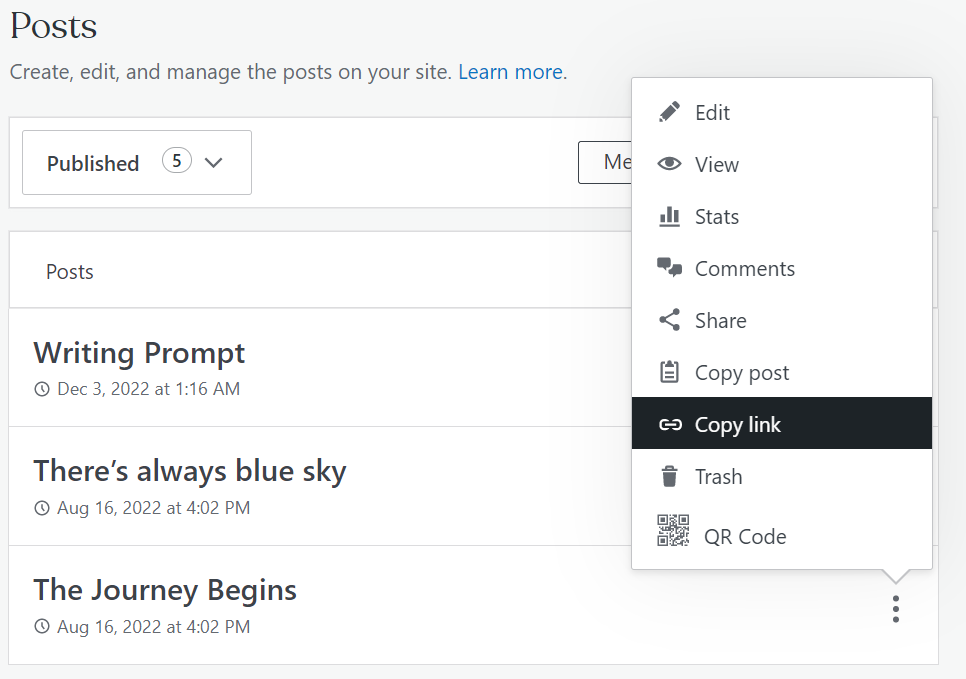
Um ein LinkedIn-Profil (Unternehmensseiten werden nicht unterstützt) mit deiner Website zu verbinden, damit Beiträge automatisch mit deinen Verbindungen geteilt werden, befolge diese Schritte:
- Navigiere in deinem Dashboard zu Tools → Marketing → Verbindungen.
- Klicke neben LinkedIn auf den Button Verbinden.
- Führe in dem neu geöffneten Fenster folgende Schritte aus:
- Melde dich bei deinem LinkedIn-Konto an.
- Genehmige die Verbindung zu WordPress.com, indem du Zulassen auswählst.
- Zurück auf WordPress.com wirst du in einem weiteren Pop-up-Fenster dazu aufgefordert, die Verbindung zu bestätigen. Klicke auf den Button Verbinden.
In unserem Ratgeber zum Vorschaubild auf LinkedIn erfährst du, wie du die Wahl des von LinkedIn ausgewählten Bildes mit von dir geteilten Links beeinflussen kannst.
Manchmal kommt es vor, dass die Verbindung zwischen LinkedIn und WordPress.com getrennt wird. Die meisten Probleme lassen sich mit den folgenden Schritten beheben:
- Melde dich in deinem WordPress.com-Konto an.
- Navigiere in deinem Dashboard zu Tools → Marketing → Verbindungen.
- Klicke neben dem LinkedIn-Konto, das du trennen möchtest, auf Trennen.
- Lade die Seite neu und vergewissere dich, dass der Button jetzt Verbinden heißt.
- Lösche die Cookies deines Browsers, um die von LinkedIn gesetzten Cookies zu löschen.
- Gehe in deinem WordPress.com-Konto unter Tools → Marketing → Verbindungen folgendermaßen vor, um erneut eine Verbindung herzustellen.
Um ein Tumblr-Blog mit deiner Website zu verbinden, damit Beiträge automatisch auf Tumblr geteilt werden, befolge diese Schritte:
- Navigiere in deinem Dashboard zu Tools → Marketing → Verbindungen.
- Klicke neben Tumblr auf den Button Verbinden.
- Führe in dem neu geöffneten Fenster folgende Schritte aus:
- Melde dich bei deinem Tumblr-Konto an.
- Genehmige die Verbindung zu WordPress.com, indem du Zulassen auswählst.
- Zurück auf WordPress.com wird wieder ein Pop-up-Fenster angezeigt, in dem das zu verbindende Konto bestätigt wird. Wähle Verbinden aus.
Tumblr zeigt ein Bild an, wenn es in den ersten 256 Zeichen eines Beitrags eingebettet ist.
Um ein Mastodon-Profil mit deiner Website zu verbinden, damit Beiträge automatisch auf Mastodon geteilt werden, befolge diese Schritte:
- Navigiere in deinem Dashboard zu Tools → Marketing → Verbindungen.
- Klicke neben Mastodon auf den Button Verbinden.
- Führe in dem neu geöffneten Fenster folgende Schritte aus:
- Melde dich bei deinem Mastodon-Konto an.
- Genehmige die Verbindung zu WordPress.com, indem du Autorisieren auswählst.
- Zurück auf WordPress.com wird wieder ein Pop-up-Fenster angezeigt, in dem das zu verbindende Konto bestätigt wird. Wähle Verbinden aus.
Du kannst ein Instagram Business-Konto mit deiner Website verbinden, damit Beiträge automatisch auf Instagram geteilt werden. Wenn du kein Instagram Business-Konto hast, sieh dir hier den Ratgeber zu Instagram an.
Gehe wie folgt vor, um die Beiträge auf deiner Website automatisch auf deinem Instagram Business-Konto zu teilen:
- Navigiere in deinem Dashboard zu Tools → Marketing → Verbindungen.
- Klicke neben Instagram Business auf den Button Verbinden.
- Verbinde in dem neu geöffneten Fenster dein Instagram Business-Konto mit dem zugehörigen Facebook-Konto.
- Melde dich beim zugehörigen Facebook-Konto an.
- Klicke auf „Weiter“, wenn du bereits mit dem zugehörigen Facebook-Konto verbunden bist.
- Wähle die Facebook-Seite aus, die mit deinem Instagram Business-Konto verbunden ist, und klicke auf Weiter.
- Wähle die Berechtigungen aus, die du WordPress.com erteilen möchtest, und klicke auf Fertig. (Wir empfehlen dir, alle Berechtigungen zu aktivieren, um sicherzustellen, dass das automatische Veröffentlichen wie erwartet funktioniert.)
- Klicke auf dem nächsten Bildschirm zur Bestätigung auf OK und dann auf Verbinden.
Möchtest du deine Beiträge gerne in einem anderen sozialen Netzwerk teilen? Beliebte Social-Media-Websites wie Pinterest und Instagram für nicht geschäftliche Konten unterstützen das automatische Teilen von Beiträgen auf ihren Diensten nicht. Sollte sich das ändern, werden wir gegebenenfalls Support für weitere Social-Media-Dienste hinzufügen. In der Zwischenzeit kannst du dich über die folgenden Links darüber informieren, wie du deine Website auf andere Weise mit Instagram und Pinterest verbinden kannst.
Sobald du eine neue Verbindung hinzugefügt hast, haben Website-Administratoren die Möglichkeit, die Verbindung „global“ zu machen. Sie kann dann auch von jedem anderen Benutzer auf deiner Website, der Beiträge veröffentlichen kann (Administratoren, Redakteure und Autoren), verwendet werden.
Um die Verbindung für alle Benutzer verfügbar zu machen, aktiviere das Kontrollkästchen Für alle Administratoren, Redakteure und Autoren verfügbare Verbindung:
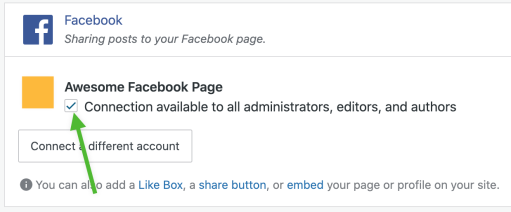
Auch andere WordPress.com-Administratoren, -Redakteure oder -Autoren der Website können zusätzlich zu deinen Verbindungen ihre eigenen Social-Media-Verbindungen haben.
Wenn du einen Beitrag veröffentlichst und der Beitrag nicht auf deinen verbundenen Social-Media-Plattformen geteilt wird, liegt das häufig an einer der folgenden Ursachen:
- Wenn du einen Beitrag planst, wird er erst geteilt, wenn er tatsächlich veröffentlicht wird.
- Wenn du einen Beitrag wieder zu einem Entwurf zurückstufst und ihn dann erneut veröffentlichst, wird der Beitrag nicht erneut geteilt. Wenn du deinen Beitrag erneut in sozialen Medien teilen willst, lies diesen Abschnitt.
- Wenn deine Beiträge an einen bestimmten Dienst nicht gesendet werden, lässt sich das Problem häufig durch Trennen und erneutes Verbinden beheben. In der Anleitung oben findest du Informationen dazu, wie du das jeweilige soziale Netzwerk erneut verbinden kannst. Nachdem du die Dienste verbunden/erneut verbunden hast, kannst du einen neuen Beitrag veröffentlichen, um das automatische Teilen zu testen.
- Statische Seiten und individuelle Inhaltstypen werden nicht geteilt. Wenn du eine Plugin-fähige Website hast, kannst du das Jetpack Social-Plugin verwenden, um die Unterstützung für individuelle Inhaltstypen wie Portfolios, Referenzen und WooCommerce-Produkte zu aktivieren.
- Wenn deine Website mehr als einen Benutzer hat, musst du auf der Verbindungsseite möglicherweise das Kontrollkästchen
Für alle Administratoren, Editoren und Autoren verfügbare Verbindungaktivieren.
Das automatische Teilen deines Beitrags in einem anderen Onlinedienst kann dazu führen, dass deine geteilten Inhalte den Nutzungsbedingungen des anderen Dienstes unterliegen. Viele andere Onlinedienste haben Nutzungsbedingungen oder Inhaltsrichtlinien, die sich von den Geschäftsbedingungen von WordPress.com unterscheiden. Häufig geben diese Bedingungen dem Dienst Rechte an von Benutzern veröffentlichten Inhalten, die umfangreicher als die Rechte sind, die wir (Automattic) an Inhalten haben, die auf WordPress.com veröffentlicht werden.